[作者]
网名: 猪头三
Email: pliceman_110@163.com
QQ: 643439947
编程生涯: 2001~至今[12年]
职业生涯: 10年
开发语言: C/C++; x86asm; Object Pascal; C#;
开发工具: VC++; Delphi;
研发领域: Windows应用软件安全; Windows系统内核安全; Windows系统磁盘数据安全;
技能种类: 逆向 驱动 磁盘 文件
[序言]
这2年由于自己需求的扩大, 拥有国外2台Linux服务器, 上面运行着各种东东, 由于这些东东吸引了大量的流量, 导致服务器非常不稳定, 因此不得已开发各种符合当前环境要求的监视程序. 服务器操作系统是Linux CentOS, 为了能更好的开发各种监视程序, 离别几年的Linux又回到视野内. 其实Linux系统大同小异, 只要心态端正, 选择一款符合自己操作习惯的Linux系统来做开发平台就OK了. 基于这个原则, 我选择了Linux Mint操作系统, 使用的是Cinnamon桌面.
[什么情况使用虚拟机部署,什么情况在真机部署]
>>虚拟机部署<<
1> 不是Linux狂热者
2> 单纯体验Linux且真机配置很高
3> 单纯从事Linux一般小程序开发且真机配置很高
>>真机部署<<
1> Linux狂热者
2> 单纯体验Linux且真机配置很低
3> 单纯从事Linux一般小程序开发且真机配置很低
本人是属于"单纯从事Linux一般小程序开发且真机配置很高"这种情况, 因此我选择了虚拟机部署, 使用的是VMware Workstation虚拟机.
[效果演示: monodevelop elicpse-cdt delphi 多种不同操作系统的开发工具并存]
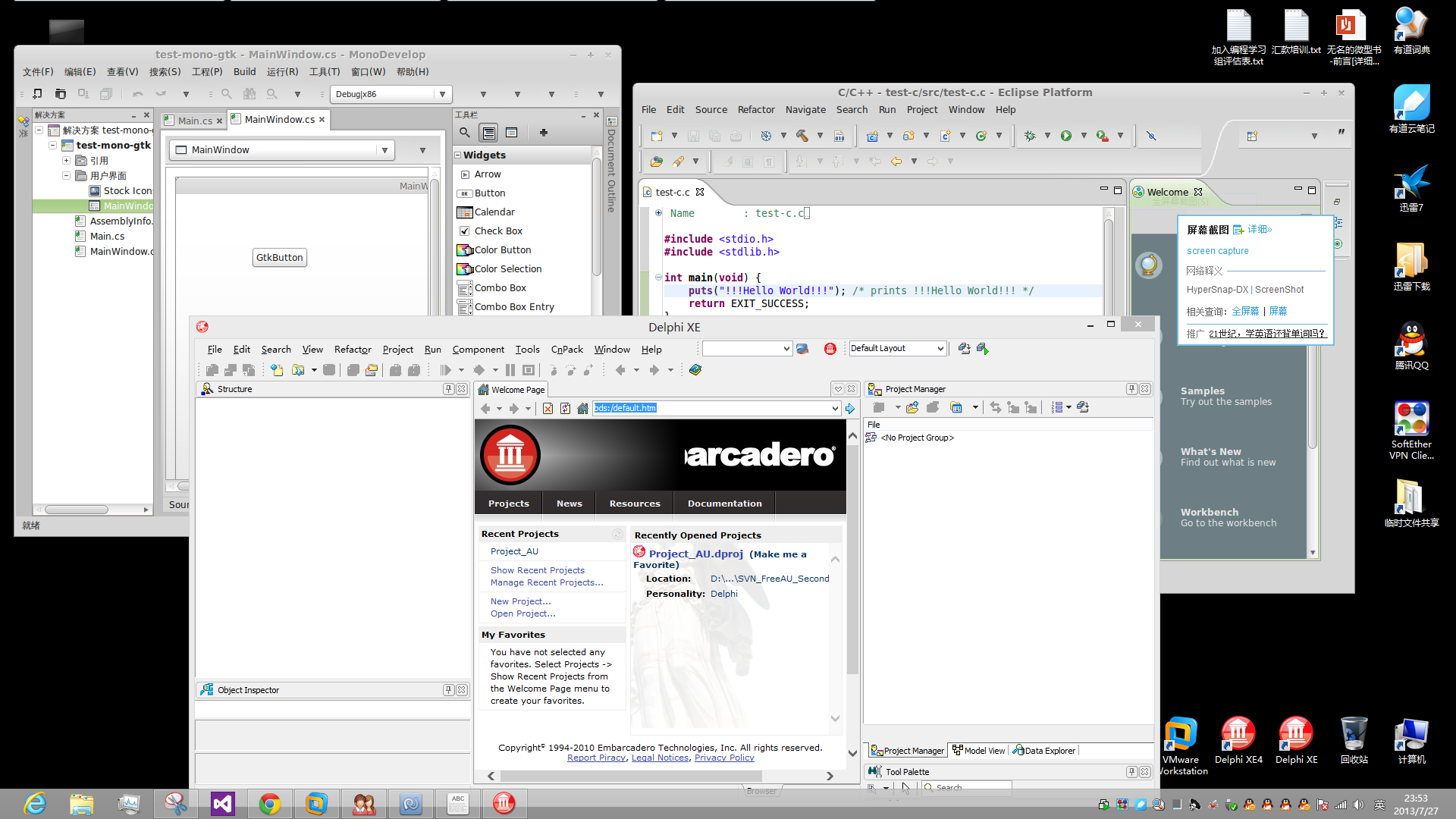
[开始部署]
1> 在您的Windows操作系统安装VMware Workstation
2> 下载Linux Mint操作系统的镜像文件(.iso)
3> 启动VMware Workstation并设置VMware Workstation里面光驱加载Linux Mint操作系统的镜像文件(.iso)
4> 根据提示一路安装就Ok, Linux Mint操作系统安装过程支持中文, 因此使用虚拟机的朋友们, 可以多反复尝试几次操作
5> Linux Mint操作系统安装完成之后, 就通过VMware Workstation的菜单, 选择Vm->Install Vmware tools 进行安装Linux版本的硬件驱动
[开始配置Linux操作系统]
1> 配置安装软件源: 启动"软件管理器" 和 "新立得软件包管理器" 在上面配置好速度比较快的软件源
2> 配置中文语言包: 启动"系统配置"->"Languages"->"添加或删除语言" 勾选 中文简体
3> 配置中文输入法: 启动"新立得软件包管理器" 搜索iBus, 然后在列表里面选择 iBus 和 iBus-pinyin-db-open-phrase 然后应用并安装. 按照完成之后, 再返回"系统配置"->"Languages"->"键盘输入方式系统"选择"IBus", 然后启动IBus应用程序, 进入"首选项"->"输入法"->"添加"->汉语-SunPinyin
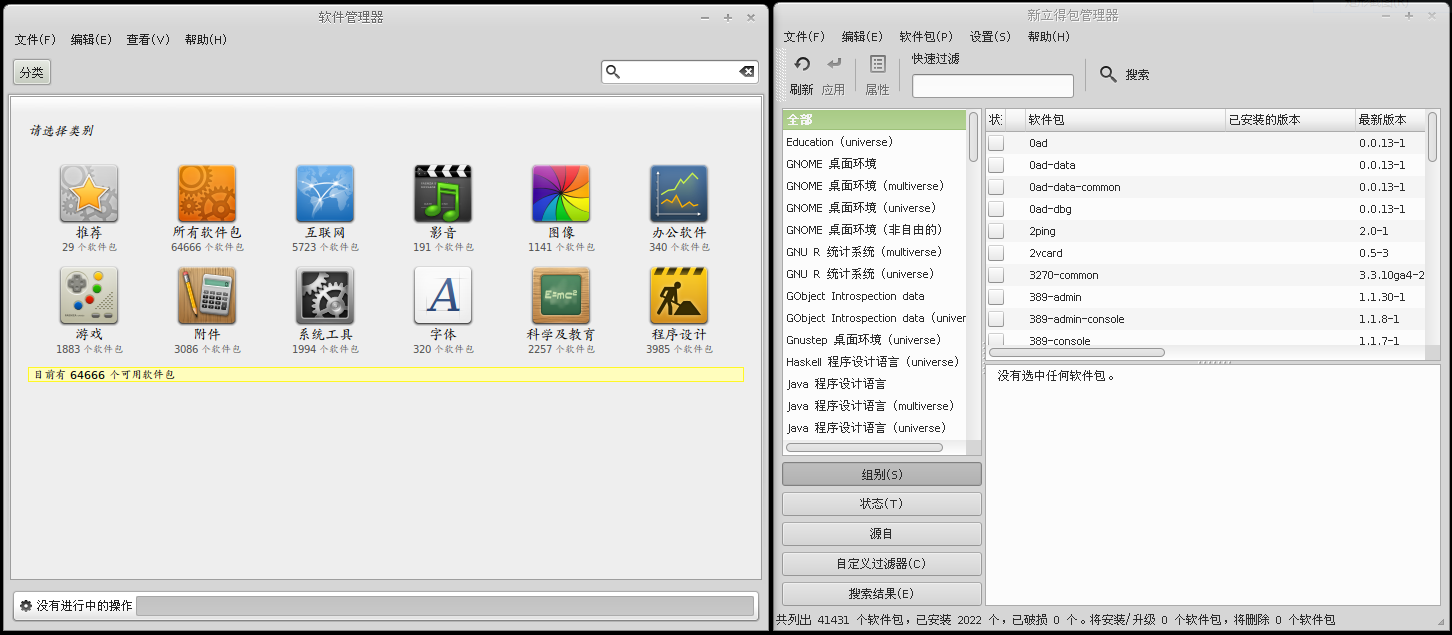
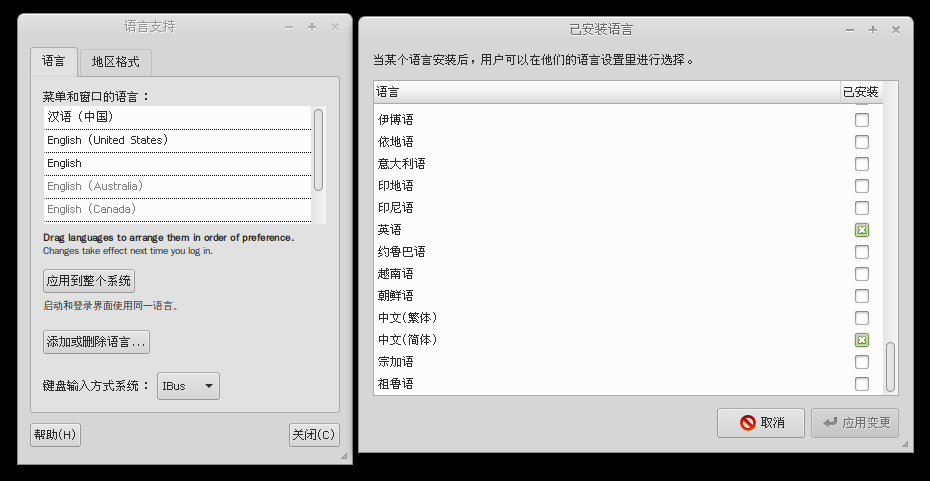
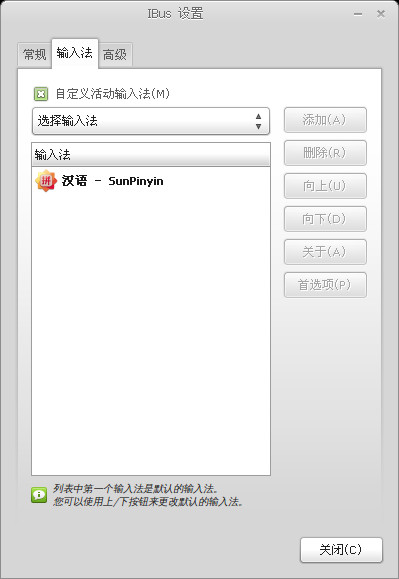
[优化字体-全局配置]
Linux最大的毛病就是字体渲染极度差劲, 因此需要一定功夫来配置. 我个人喜好Windows系统的字体渲染, 尤其是宋体的渲染, 可以让我眼睛不易疲劳.因此在Linux系统下, 选择商业字体.
1> 把Windows操作系统的Font文件夹弄进Linux操作系统. 如何弄进去, 方式很多. 我是把整个Windows系统Font文件夹打包成镜像文件(.iso), 然后通过VMware Workstation的光驱加载, 这时Linux系统里的光驱会看到我的字体文件夹.
2> 把Windows操作系统的Font文件夹复制到Linux Mint系统的目录/usr/share/fonts下并命名为Winfonts
3> 启动"终端", 输入如下命令:
su root
密码: 当前你用户的登陆密码
cd /usr/share/fonts/Winfonts
sudo mkfontscale // 创建fonts.scale文件,它用来控制字体旋转缩放
sudo mkfontdir // 创建fonts.dir文件,它用来控制字体粗斜体产生
sudo fc-cache -fv // 建立字体缓存信息,也就是让系统识别windows字体
4> 配置Linux mint系统字体显示方式:
4.1> 启动"系统配置"->"Fonts"
Default font 选择 文泉驿点阵正黑 Medium 9
Document font 选择 新宋体 10
Monospace font 选择 Monospace 10
Windows title font 选择 文泉驿点阵正黑 Medium 10
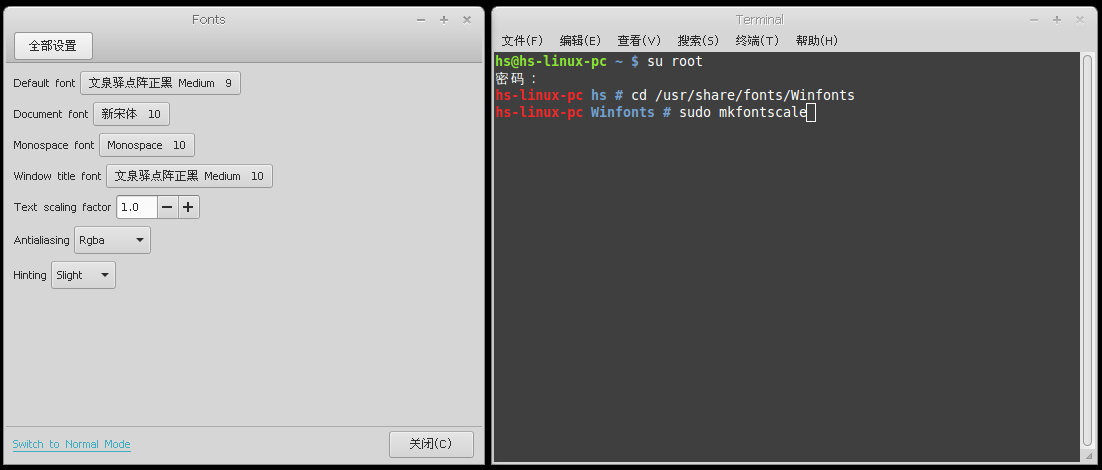
[优化字体-局部配置]
这部分主要解决宋体环境下英文数字发虚
1> 新建名为67-simsun-sharp.conf文件,然后文件内容如下:
<?xml version="1.0"?>
<!DOCTYPE fontconfig SYSTEM "fonts.dtd">
<!-- SimSun Configure File -->
<fontconfig>
<match target="font">
<test qual="any" name="family">
<string>SimSun</string>
<string>宋体</string>
<string>NSimSun</string>
<string>新宋体</string>
</test>
<test name="weight" compare="less_eq" target="pattern">
<const>medium</const>
</test>
<test compare="less_eq" name="pixelsize"><double>17</double></test>
<test compare="more_eq" name="pixelsize"><double>12</double></test>
<edit name="antialias" mode="assign"><bool>false</bool></edit>
<edit name="embeddedbitmap" mode="assign"><bool>true</bool></edit>
<edit name="hinting" mode="assign"><bool>true</bool></edit>
<edit name="hintstyle" mode="assign"><const>hintfull</const></edit>
<edit name="autohint" mode="assign" ><bool>false</bool></edit>
</match>
</fontconfig>
2> 把67-simsun-sharp.conf文件复制到/etc/fonts/conf.d
3> 进入/etc/fonts/conf.d找到69-language-selector-zh-cn.conf并双击打开,修改内容:[添加黑色字体部分]
<?xml version="1.0"?>
<!DOCTYPE fontconfig SYSTEM "fonts.dtd">
<fontconfig>
<match target="pattern">
<test name="lang">
<string>zh-cn</string>
</test>
<test qual="any" name="family">
<string>serif</string>
</test>
<edit name="family" mode="prepend">
<string>SimSun</string>
<string>HYSong</string>
<string>AR PL UMing CN</string>
<string>AR PL UMing HK</string>
<string>AR PL New Sung</string>
<string>WenQuanYi Bitmap Song</string>
<string>AR PL UKai CN</string>
<string>AR PL ZenKai Uni</string>
</edit>
</match>
<match target="pattern">
<test qual="any" name="family">
<string>sans-serif</string>
</test>
<test name="lang">
<string>zh-cn</string>
</test>
<edit name="family" mode="prepend">
<string>SimSun</string>
<string>WenQuanYi Zen Hei</string>
<string>Droid Sans Fallback</string>
<string>HYSong</string>
<string>AR PL UMing CN</string>
<string>AR PL UMing HK</string>
<string>AR PL New Sung</string>
<string>AR PL UKai CN</string>
<string>AR PL ZenKai Uni</string>
</edit>
</match>
<match target="pattern">
<test qual="any" name="family">
<string>monospace</string>
</test>
<test name="lang">
<string>zh-cn</string>
</test>
<edit name="family" mode="prepend">
<string>NSimSun</string>
<string>WenQuanYi Zen Hei Mono</string>
<string>Droid Sans Fallback</string>
<string>HYSong</string>
<string>AR PL UMing CN</string>
<string>AR PL UMing HK</string>
<string>AR PL New Sung</string>
<string>AR PL UKai CN</string>
<string>AR PL ZenKai Uni</string>
</edit>
</match>
</fontconfig>
[优化字体-浏览器配置]
解决浏览器显示效果, 本人经过多次比较, 在网页字体显示效果上firefox胜于chrome, 因此这里只说明firefox的字体配置.
1> 启动"Firefox"->"编辑"->"首选项"->"内容"
2> "字体颜色"的默认字体选择"新宋体"
3> 启动"Firefox"->"编辑"->"首选项"->"内容"->"高级"
比例字体: 无衬线字体
衬线字体: serif
无衬线字体: 新宋体
等宽字体: monospace
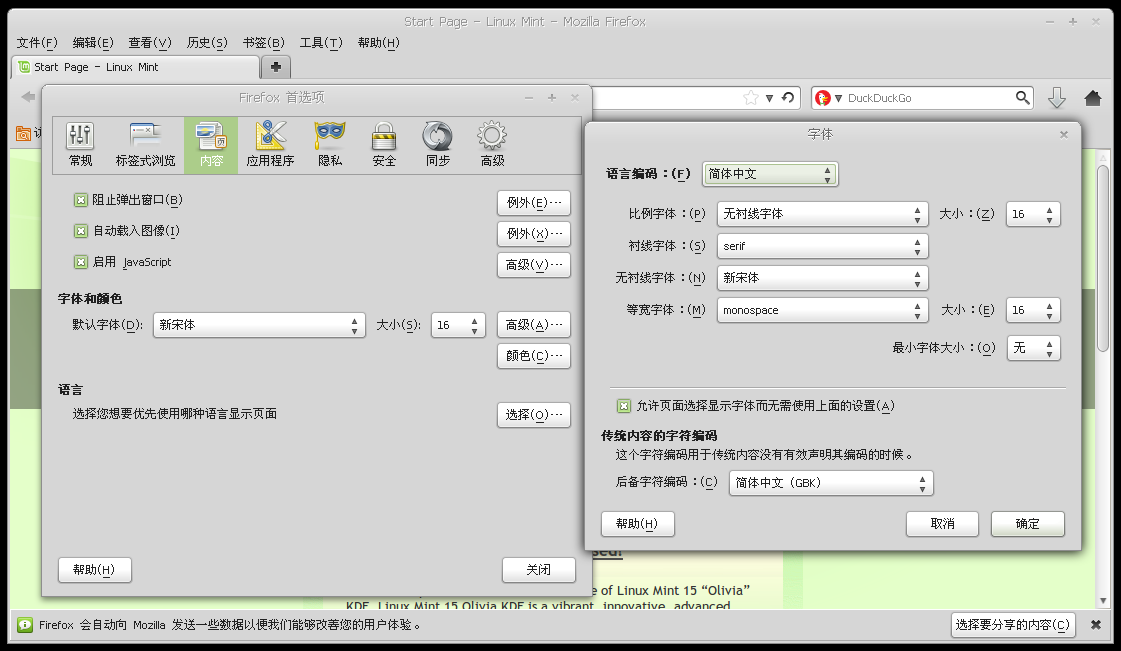
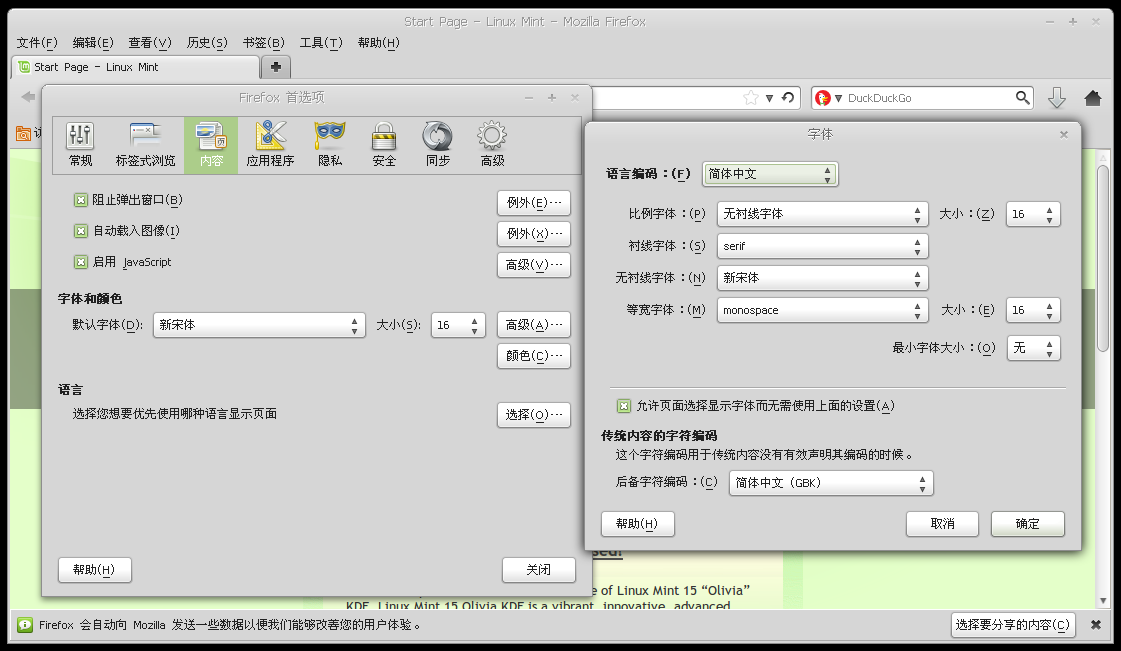
[开发工具部署]
在linux mint部署开发环境是很简单的, 只要启动"新立得软件包管理器", 然后"搜索"你要安装的开发工具并"勾选"再"应用",就可以安装了.
比如本人需要mono开发环境和C/C++开发环境,那么只要分别"搜索": monodevelop eclipse-cdt g++ gcc 并"勾选"再"应用",就可以安装了, 全部是自动化的.
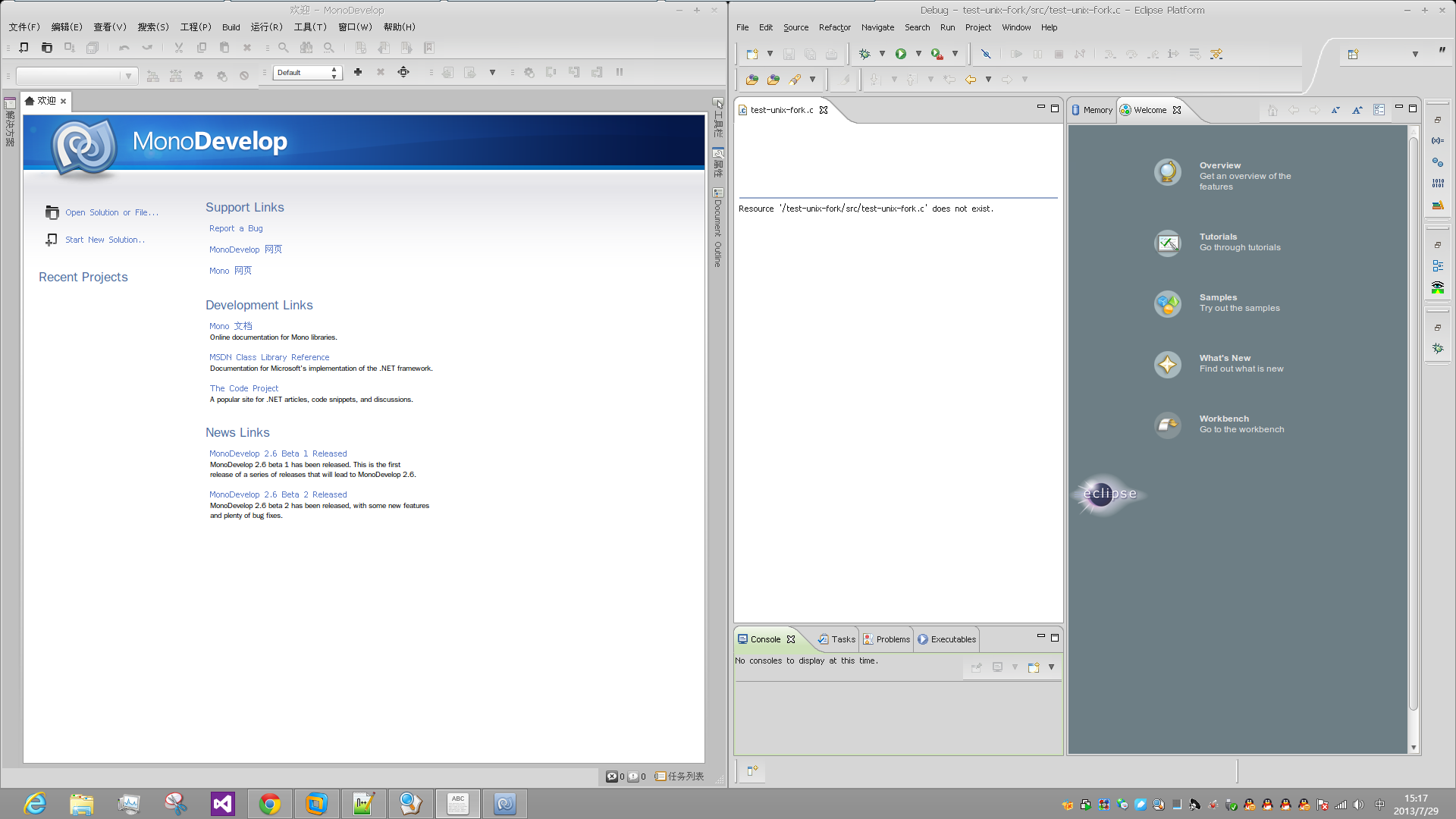























 965
965

 被折叠的 条评论
为什么被折叠?
被折叠的 条评论
为什么被折叠?










